Ereignisüberwachung, Verborgene kamera – Eneo PNR-5304/4TB Benutzerhandbuch
Seite 33
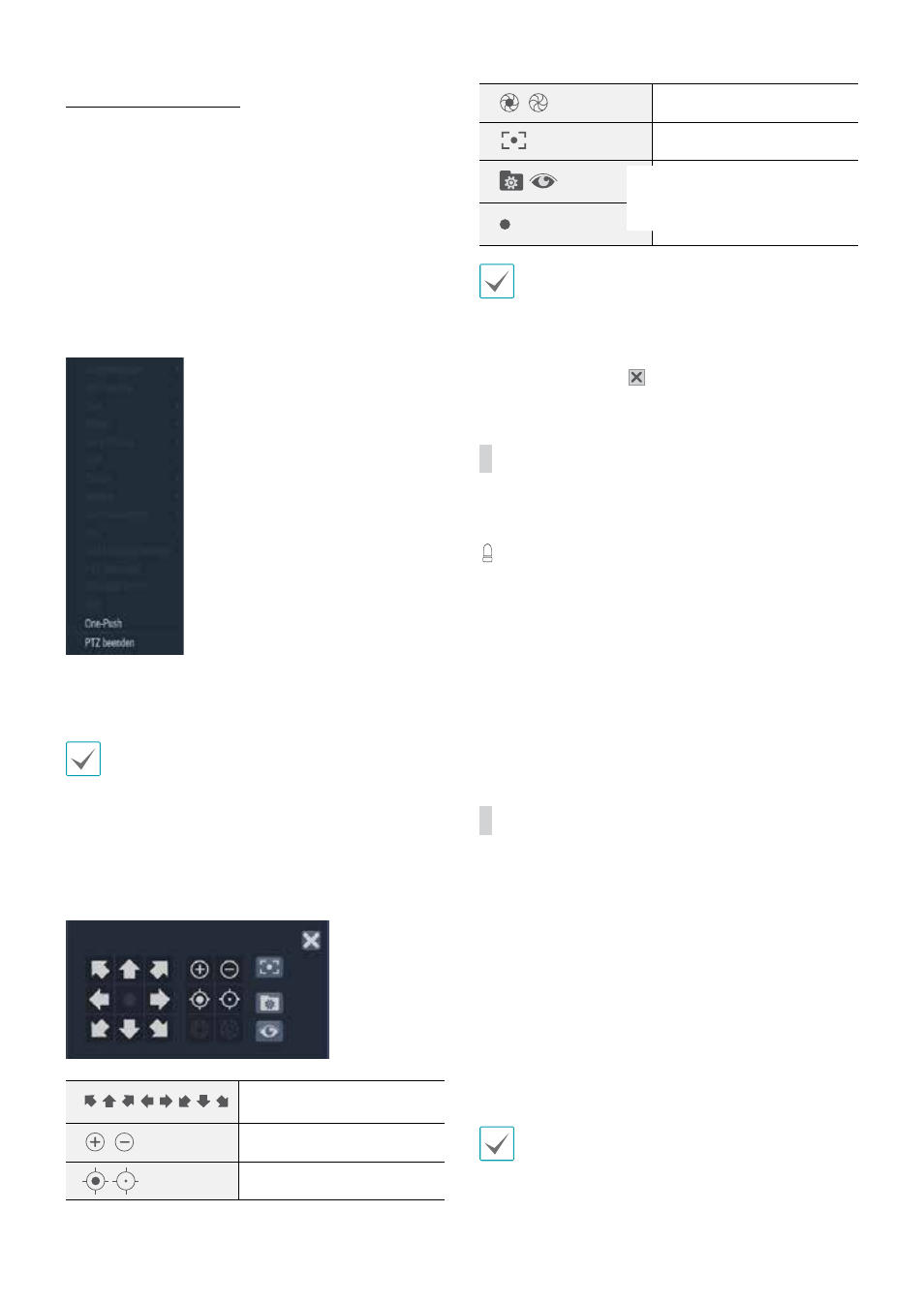
Teil 2 - Erste Schritte
33
Erweiterte Einstellungen
Wählen Sie im PTZ-Modus eine Kamera und klicken Sie
dann auf die Menü -Taste, um die Erweiterte PTZ-Steue-
rung mit den untenstehenden Optionen aufzurufen. Sie
können die Erweiterte PTZ-Steuerung auch durch Drü-
cken der Abspielen/Pause-Taste und anschließendes
Drücken der SETUP-Taste auf der Frontseite aufrufen.
Dieses Menü listet Geschwindigkeit, Automatisches
Schwenken und andere für die ausgewählte Kamera
verfügbare PTZ-Steuerungsoptionen auf. Optionen, die
für die ausgewählte PTZ-Kamera nicht zur Verfügung
stehen, bleiben inaktiv.
Sie können die Maus zur Steuerung von PTZ-Kameras
verwenden. Klicken Sie auf die linke Maustaste und
ziehen Sie die Maus, um die Kamera in die gewünschte
Richtung zu bewegen und nutzen Sie das Mausrad
zum Heran-/Herauszoomen.
Wird der Mauszeiger im PTZ-Modus an den unteren
Rand des Bildschirms gefahren, so erscheint die PTZ-
Werkzeugpalette.
PTZ-Kamera schwenken und
neigen
Heran-/Herauszoomen
Fokus nah/fern
Blende öffnen/schließen
One Push
Voreinstellung einstellen /
Von der Kamera
unterstütztes Gerätemenü
• Das von der Kamera unterstützte PTZ-Protokoll
muss genau angegeben werden, um die PTZ-
Steuerung des NVRs nutzen zu können.
• Sie können die PTZ-Werkzeugpalette mit Drag &
Drop verschieben.
• Wählen Sie das Symbol, um die PTZ-
Werkzeugpalette auszublenden.
Ereignisüberwachung
Wenn ein Ereignis erfolgt, zeigt der NVR automatisch
den mit dem Ereignis verbundenen Kanal und zeigt das
Symbol im Systemstatusbereich am linken unteren
Rand des Bildschirms an. Um die Ereignisüberwa-
chung-Funktion nutzen zu können, gehen Sie zu An-
zeigekonfiguration > Bildschirmmenü und aktivieren
Sie Ereignisüberwachung. Die Ereignisüberwachung
bleibt während der gesamten Verknüpften Aufnahme-
zeit eingeschaltet. Danach kehrt der NVR zum vorheri-
gen Bildschirm zurück, wenn kein neues Ereignis auftritt.
Wird die Layout oder eine Kamera-Taste vor dem Ende
der Verknüpften Aufnahmezeit gedrückt, schaltet das
System zurück in den Live-Modus.
Verborgene Kamera
Verwenden Sie diese Funktion, um Berechtigungen zur Anzeige
verborgener Kameras zu vergeben.
Gehen Sie zu Kameraeinstellung > Allgemein und stellen Sie
Kameras als Verborgen 1 oder Verborgen 2 ein.
• Verborgen 1: Verbirgt die Bilder der Kamera im Live-
Modus, aber zeigt den Kameratitel und -status durch
Symbole an.
• Verborgen 2: Die Kamera wird als inaktiv angezeigt.
Bilder von der Kamera werden nicht angezeigt. Der
Kameratitel und die Statussymbole werden nicht
angezeigt.
Benutzer mit einer Berechtigung zur Anzeige
verborgener Kameras können sowohl
die Bilder als auch die Statussymbole aller
Verborgen 1- und Verborgen 2-Kameras sehen.